Otrzymaj bezpłatne skanowanie i sprawdź, czy twój komputer jest zainfekowany.
USUŃ TO TERAZAby korzystać z w pełni funkcjonalnego produktu, musisz kupić licencję na Combo Cleaner. Dostępny jest 7-dniowy bezpłatny okres próbny. Combo Cleaner jest własnością i jest zarządzane przez RCS LT, spółkę macierzystą PCRisk.
Poradnik usuwania malware FormBook
Czym jest FormBook?
FormBook to wirus zaprojektowany do kradzieży danych osobowych z komputerów ofiar. Badania pokazują, że to malware jest rozsyłane pomocą wiadomości spamowych ze złośliwymi załącznikami. Dodatkowo programiści udostępniają ten wirus jako "usługę" - każdy początkujący cyberprzestępca może zapłacić subskrypcję i uzyskać dostęp do narzędzia FormBook. Lista ofiar jest duża, jednak większość infekcji FormBook wykryto w USA i Korei Południowej.
Zrzut ekranu e-mail spamu rozsyłającego wirusa FormBook:
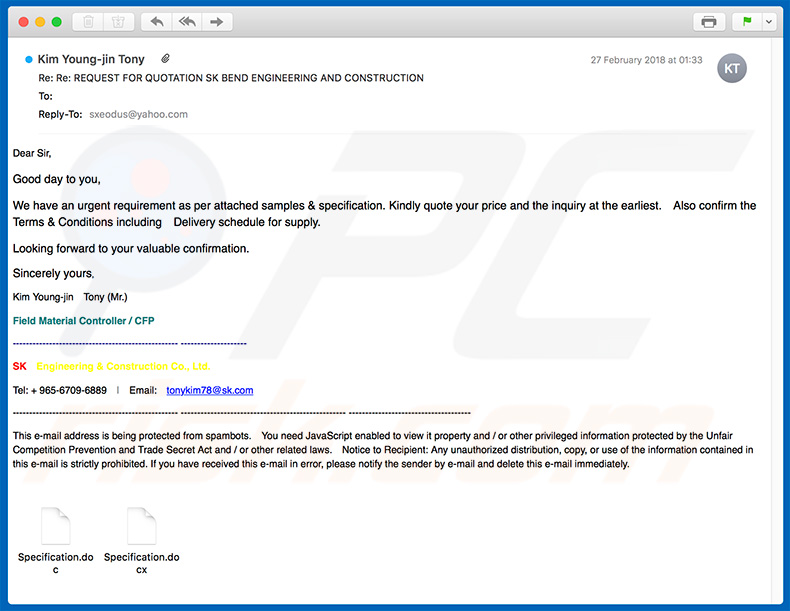
Po infiltracji, FormBook rozpoczyna monitorowanie aktywności komputera i zbieranie danych. To złośliwe oprogramowanie zapisuje naciśnięcia klawiszy, wykonuje zrzuty ekranu i przechwytuje inne informacje, takie jak odwiedzane witryny, dane schowka, zapisane loginy/hasła itp. Informacje często zawierają dane osobowe (np. informacje bankowe), które dystrybutor FormBook może niewłaściwie wykorzystywać do generowania przychodów. Dlatego obecność tego szkodliwego oprogramowania może prowadzić do znacznych strat finansowych i poważnych problemów prywatności. Ponadto FormBook może wykonywać polecenia wysyłane z odległych serwerów Zarządzania i Kontroli (C&C). Przykładowo, polecenia są w stanie ponownie uruchomić i zamknąć system, pobrać różne pliki/archiwa i uruchomić/wyodrębnić je itd. (pełna lista funkcji). W ten sposób przestępcy mogą wykonywać zdalne zadania, co prowadzi do innych infekcji komputerowych wysokiego ryzyka lub uszkodzenia systemu (np. przestępcy mogą pobierać i uruchamiać ransomware). Złośliwe oprogramowanie FormBook musi zostać natychmiast usunięte. Jeśli niedawno otworzyłeś podejrzane załączniki wiadomości e-mail i uważasz, że twój system jest zainfekowany, użyj renomowanego oprogramowania antywirusowego, aby przeprowadzić pełne skanowanie systemu i wyeliminować wszystkie zagrożenia. W rzeczywistości zdecydowanie zaleca się zainstalowanie i uruchomienie. Pomoże to zapobiec dalszym infekcjom.
| Nazwa | Malware FormBook |
| Typ zagrożenia | Trojan, wirus kradnący hasła, bankowe malware, spyware |
| Objawy | Trojany są zaprojektowane do podstępne infiltracji komputera ofiary oraz pozostawania cichymi, w wyniku czego na zainfekowanej maszynie nie ma jasno widocznych konkretnych objawów. |
| Metody dystrybucji | Zainfekowane załączniki e-mail, złośliwe ogłoszenia internetowe, inżynieria społeczna, złamane oprogramowanie. |
| Zniszczenie | Skradzione informacje bankowe, hasła, kradzież tożsamości, komputer ofiary został dodany do botnetu. |
| Usuwanie |
Aby usunąć możliwe infekcje malware, przeskanuj komputer profesjonalnym oprogramowaniem antywirusowym. Nasi analitycy bezpieczeństwa zalecają korzystanie z Combo Cleaner. Pobierz Combo CleanerBezpłatny skaner sprawdza, czy twój komputer jest zainfekowany. Aby korzystać z w pełni funkcjonalnego produktu, musisz kupić licencję na Combo Cleaner. Dostępny jest 7-dniowy bezpłatny okres próbny. Combo Cleaner jest własnością i jest zarządzane przez RCS LT, spółkę macierzystą PCRisk. |
FormBook jest podobny do wielu innych infekcji malware, takich jak Adwind. Większość z nich jest tworzona przez różnych cyberprzestępców i ma nieco inne funkcjonalności. Ogólnie jednak są one mniej więcej identyczne. Wirusy te zazwyczaj zapisują informacje o systemie użytkownika, otwierają tylne drzwi dla innych złośliwych programów wysokiego ryzyka w celu infiltracji systemu, niewłaściwie wykorzystują zasoby systemowe do wydobywania kryptowaluty lub uruchamiają inne niechciane procesy (np. Botnet). Obecność tych wirusów może powodować różne problemy, w tym (ale nie wyłącznie) uszkodzenie systemu, uszkodzenie sprzętu, utratę plików i problemy z prywatnością (np. kradzież tożsamości).
Jak FormBook zinfiltrował mój komputer?
Jak wspomniano powyżej, FormBook jest promowany za pomocą e-maili spamowych z wiadomościami odnoszącymi się do różnych obszarów biznesowych (np. inżynierii). Wiadomości te krótko opisują zawartość szkodliwych załączników (np. pliku PDF, dokumentu MS Office lub podobnego) i zachęcają użytkowników do ich otwierania. Po otworzeniu uruchamiają skrypty, które podstępnie pobierają i instalują złośliwe oprogramowanie. Ta metoda dystrybucji jest bardzo popularna wśród programistów ransomware. Wielu regularnych użytkowników (szczególnie tych, którzy niewiele wiedzą o cyberbezpieczeństwie) często składania się do pobrania i otworzenia takich załączników.
Jak uniknąć instalacji malware?
Głównymi przyczynami infekcji komputerowych są niewielka wiedza i nieostrożne zachowanie. Jeśli chcesz zapobiec infekcjom, zachowaj ostrożność podczas przeglądania Internetu. Radzimy zastanowić się dwa razy przed otwarciem załączników do wiadomości e-mail - upewnij się, że są one wysyłane z wiarygodnych/rozpoznawalnych adresów i są istotne. Wiadomości otrzymane za pośrednictwem podejrzanych adresów e-mail powinny zostać natychmiast usunięte, bez czytania. E-maile spamowe nie są jedynym sposobem na rozsyłanie malware. Dlatego należy zachować ostrożność podczas pobierania/instalowania oprogramowania. Pobieraj aplikacje wyłącznie z oficjalnych źródeł, korzystając z bezpośrednich linków do pobierania. Przestępcy zarabiają na narzędziach pobierania/instalacji stron trzecich przez rozsyłanie nieuczciwych aplikacji, dlatego nie należy używać tych narzędzi. Podczas pobierania/instalacji, dokładnie przeanalizuj każdy krok (szczególnie 'Niestandardowe"/"Zaawansowane" ustawienia) i zrezygnuj ze wszystkich dodatkowych programów. Radzimy również na bieżąco aktualizować zainstalowane aplikacje i korzystać z renomowanego oprogramowania antywirusowego/antyspyware. Zauważ jednak, że przestępcy rozsyłają złośliwe oprogramowanie za pomocą fałszywych aktualizacji, więc korzystaj wyłącznie z wbudowanych funkcji aktualizacji. Podobnie jak w przypadku narzędzi do pobierania/instalowania, nigdy nie należy korzystać z aktualizacji stron trzecich. Kluczem do bezpieczeństwa komputera jest ostrożność.
Kolejny wariant e-maila spamowego rozsyłającego FormBook:
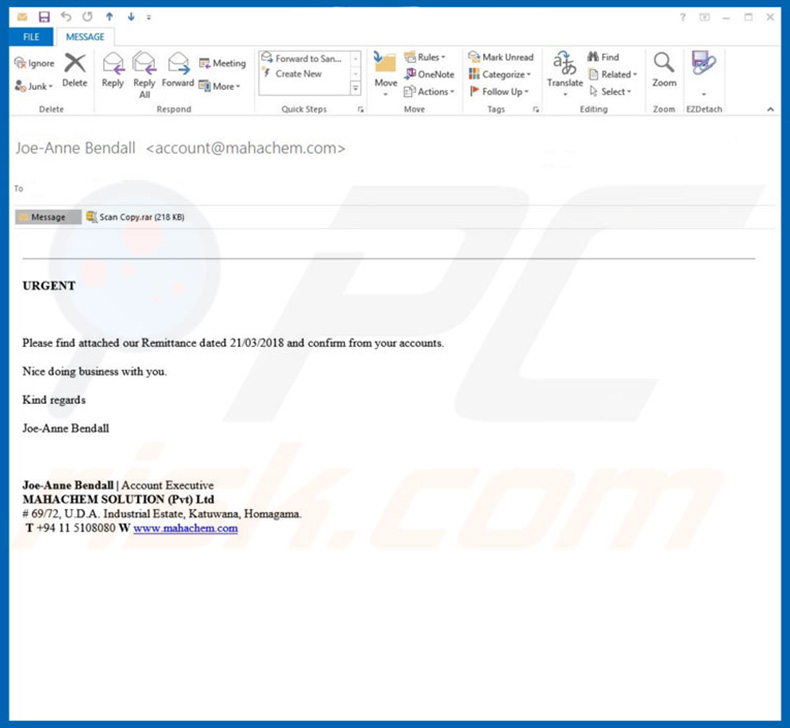
Lista działań FormBook, które mogą zostać uruchomione za pomocą serwera zarządzania i kontroli:
- Czyszczenie plików cookies przeglądarki
- Zbieranie haseł i robienie zrzutów ekranu
- Pobieranie i uruchamianie pliku
- Pobieranie i rozpakowywanie archiwum ZIP
- Uruchamianie polecenia za pomocą powłoki ShellExecute
- Ponowne uruchamianie systemu
- Usuwanie bota z hosta
- Zamykanie systemu
- Aktualizowanie bota w systemie hosta
Natychmiastowe automatyczne usunięcie malware:
Ręczne usuwanie zagrożenia może być długim i skomplikowanym procesem, który wymaga zaawansowanych umiejętności obsługi komputera. Combo Cleaner to profesjonalne narzędzie do automatycznego usuwania malware, które jest zalecane do pozbycia się złośliwego oprogramowania. Pobierz je, klikając poniższy przycisk:
POBIERZ Combo CleanerPobierając jakiekolwiek oprogramowanie wyszczególnione na tej stronie zgadzasz się z naszą Polityką prywatności oraz Regulaminem. Aby korzystać z w pełni funkcjonalnego produktu, musisz kupić licencję na Combo Cleaner. Dostępny jest 7-dniowy bezpłatny okres próbny. Combo Cleaner jest własnością i jest zarządzane przez RCS LT, spółkę macierzystą PCRisk.
Szybkie menu:
- Czym jest FormBook?
- KROK 1. Manualne usuwanie malware FormBook.
- KROK 2. Sprawdź, czy twój komputer jest czysty.
Jak manuwalnie usunąć malware?
Ręczne usuwanie malware jest skomplikowanym zadaniem. Zwykle lepiej jest pozwolić programom antywirusowym lub anty-malware zrobić to automatycznie. Aby usunąć to malware zalecamy użycie Combo Cleaner Antivirus dla Windows. Jeśli chcesz manualnie usunąć malware, pierwszym krokiem jest zidentyfikowanie jego nazwy. Oto przykład podejrzanego programu uruchomionego na komputerze użytkownika:

Jeśli zaznaczyłeś listę programów uruchomionych na komputerze, na przykład używając menedżera zadań i zidentyfikowałeś program, który wygląda podejrzanie, powinieneś wykonać te kroki:
 Pobierz program o nazwie Autoruns. Pokazuje on automatyczne uruchamianie aplikacji, rejestr i lokalizacje systemów plików:
Pobierz program o nazwie Autoruns. Pokazuje on automatyczne uruchamianie aplikacji, rejestr i lokalizacje systemów plików:

 Uruchom ponownie swój komputer w trybie awaryjnym:
Uruchom ponownie swój komputer w trybie awaryjnym:
Użytkownicy Windows XP i Windows 7: Uruchom swój komputer w Trybie awaryjnym z obsługą sieci: Kliknij przycisk Start, kliknij polecenie Zamknij, kliknij opcję Uruchom ponownie, kliknij przycisk OK. Podczas uruchamiania komputera naciśnij klawisz F8 na klawiaturze tak wiele razy, aż zobaczysz Menu opcji zaawansowanych systemu Windows, a następnie wybierz opcję Tryb awaryjny z obsługą sieci z listy.

Film pokazujący jak uruchomić system Windows 7 w "Trybie awaryjnym z obsługą sieci":
Użytkownicy Windows 8: Przejdź do ekranu startowego Windows 8, wpisz Advanced. W wynikach wyszukiwania wybierz opcję Ustawienia. Kliknij na zaawansowane opcje startowe. W otwartym oknie „Ogólne ustawienia komputera" wybierz Zaawansowane uruchamianie. Kliknij przycisk "Uruchom ponownie teraz". Komputer zostanie ponownie uruchomiony w "Menu zaawansowanych opcji uruchamiania." Kliknij przycisk "Rozwiązywanie problemów", a następnie kliknij przycisk "Opcje zaawansowane". Na ekranie zaawansowanych opcji kliknij "Ustawienia uruchamiania." Kliknij przycisk "Restart". Komputer uruchomi się ponownie do ekranu Ustawienia startowe. Naciśnij "5", aby uruchomić w Trybie awaryjnym z obsługą sieci.

Film pokazujący, jak uruchomić Windows 8 w "Trybie awaryjnym z obsługą sieci":
Użytkownicy Windows 10: Kliknij logo Windows i wybierz ikonę Zasilania. W otwartym menu kliknij "Uruchom ponownie" przytrzymując przycisk "Shift" na klawiaturze. W oknie "wybierz opcję" kliknij przycisk "Rozwiązywanie problemów", a następnie wybierz opcję "Opcje zaawansowane". W menu zaawansowanych opcji wybierz "Ustawienia uruchamiania" i kliknij przycisk "Uruchom ponownie". W poniższym oknie powinieneś kliknąć przycisk "F5" na klawiaturze. Spowoduje to ponowne uruchomienie systemu operacyjnego w trybie awaryjnym z obsługą sieci.

Film pokazujący jak uruchomić Windows 10 w "Trybie awaryjnym z obsługą sieci":
 Wyodrębnij pobrane archiwum i uruchom plik Autoruns.exe.
Wyodrębnij pobrane archiwum i uruchom plik Autoruns.exe.

 W aplikacji Autoruns kliknij „Opcje" u góry i odznacz opcje „Ukryj puste lokalizacje" i „Ukryj wpisy Windows". Po tej procedurze kliknij ikonę „Odśwież".
W aplikacji Autoruns kliknij „Opcje" u góry i odznacz opcje „Ukryj puste lokalizacje" i „Ukryj wpisy Windows". Po tej procedurze kliknij ikonę „Odśwież".

 Sprawdź listę dostarczoną przez aplikację Autoruns i znajdź plik malware, który chcesz wyeliminować.
Sprawdź listę dostarczoną przez aplikację Autoruns i znajdź plik malware, który chcesz wyeliminować.
Powinieneś zapisać pełną ścieżkę i nazwę. Zauważ, że niektóre malware ukrywa swoje nazwy procesów pod prawidłowymi nazwami procesów systemu Windows. Na tym etapie bardzo ważne jest, aby unikać usuwania plików systemowych. Po zlokalizowaniu podejrzanego programu, który chcesz usunąć, kliknij prawym przyciskiem myszy jego nazwę i wybierz „Usuń"

Po usunięciu malware za pomocą aplikacji Autoruns (zapewnia to, że malware nie uruchomi się automatycznie przy następnym uruchomieniu systemu), należy wyszukać jego nazwę na komputerze. Przed kontynuowaniem należy włączyć ukryte pliki i foldery. Jeśli znajdziesz plik malware, upewnij się, że go usunąłeś.

Uruchom ponownie komputer w normalnym trybie. Wykonanie poniższych czynności powinno pomóc w usunięciu malware z twojego komputera. Należy pamiętać, że ręczne usuwanie zagrożeń wymaga zaawansowanych umiejętności obsługi komputera. Zaleca się pozostawienie usuwania malware programom antywirusowym i zabezpieczającym przed malware. Te kroki mogą nie działać w przypadku zaawansowanych infekcji malware. Jak zawsze lepiej jest uniknąć infekcji, niż później próbować usunąć malware. Aby zapewnić bezpieczeństwo swojego komputera, należy zainstalować najnowsze aktualizacje systemu operacyjnego i korzystać z oprogramowania antywirusowego.
Aby mieć pewność, że twój komputer jest wolny od infekcji malware, zalecamy jego skanowanie za pomocą Combo Cleaner Antivirus dla Windows.
Udostępnij:

Tomas Meskauskas
Ekspert ds. bezpieczeństwa, profesjonalny analityk złośliwego oprogramowania
Jestem pasjonatem bezpieczeństwa komputerowego i technologii. Posiadam ponad 10-letnie doświadczenie w różnych firmach zajmujących się rozwiązywaniem problemów technicznych i bezpieczeństwem Internetu. Od 2010 roku pracuję jako autor i redaktor Pcrisk. Śledź mnie na Twitter i LinkedIn, aby być na bieżąco z najnowszymi zagrożeniami bezpieczeństwa online.
Portal bezpieczeństwa PCrisk jest prowadzony przez firmę RCS LT.
Połączone siły badaczy bezpieczeństwa pomagają edukować użytkowników komputerów na temat najnowszych zagrożeń bezpieczeństwa w Internecie. Więcej informacji o firmie RCS LT.
Nasze poradniki usuwania malware są bezpłatne. Jednak, jeśli chciałbyś nas wspomóc, prosimy o przesłanie nam dotacji.
Przekaż darowiznęPortal bezpieczeństwa PCrisk jest prowadzony przez firmę RCS LT.
Połączone siły badaczy bezpieczeństwa pomagają edukować użytkowników komputerów na temat najnowszych zagrożeń bezpieczeństwa w Internecie. Więcej informacji o firmie RCS LT.
Nasze poradniki usuwania malware są bezpłatne. Jednak, jeśli chciałbyś nas wspomóc, prosimy o przesłanie nam dotacji.
Przekaż darowiznę
▼ Pokaż dyskusję